Einführung
Sie sind mitten in einer wichtigen Aufgabe, und plötzlich macht Ihre Maus Probleme. Sie friert ein, ruckelt oder funktioniert vielleicht sogar überhaupt nicht mehr. Warum macht Ihre Maus Probleme? Eine fehlerhafte Maus kann unglaublich frustrierend sein und die Produktivität beeinträchtigen. Das Verständnis der Hauptursachen für häufige Mausprobleme und wie man sie effektiv beheben kann, kann Ihnen Zeit und Ärger ersparen.

Häufige Mausprobleme und deren Symptome
Mausprobleme sind vielfältig, teilen jedoch oft gemeinsame Symptome. Wenn Sie diese Symptome erkennen, können Sie mit der Diagnose und Behebung des Problems beginnen.
- Verzögerung oder Ruckeln: Der Mauszeiger bewegt sich nicht reibungslos und zittert über den Bildschirm.
- Einfrieren: Der Zeiger reagiert überhaupt nicht mehr und erfordert normalerweise einen Neustart oder eine erneute Verbindung.
- Unregelmäßige Bewegungen: Der Zeiger bewegt sich von selbst oder folgt nicht der beabsichtigten Spur.
- Doppelklick: Einzelklicks werden als Doppelklicks registriert, was normale Operationen beeinträchtigt.
- Unempfindlichkeit: Die Maus reagiert überhaupt nicht, unabhängig von Bewegung oder Tastenklicks.
Diese Symptome zu erkennen, gibt Ihnen ein klareres Bild davon, was möglicherweise falsch ist, und macht die nächsten Schritte unkomplizierter.

Erstmaßnahmen zur Fehlerbehebung
Bevor Sie komplizierte Lösungen versuchen, probieren Sie diese Erstmaßnahmen zur Fehlerbehebung. Oft können die einfachsten Lösungen die frustrierendsten Probleme lösen.
- Maus erneut verbinden: Trennen und verbinden Sie sie erneut oder stellen Sie die Verbindung zum kabellosen Adapter wieder her.
- Batterie überprüfen: Stellen Sie bei kabellosen Mäusen sicher, dass die Batterien geladen sind oder ersetzen Sie sie.
- Maus reinigen: Staub und Schmutz können die Sensoren blockieren. Reinigen Sie die Maus und die Oberfläche, auf der sie verwendet wird.
- Andere Oberfläche ausprobieren: Ein Mauspad kann die Leistung verbessern, wenn Sie eine unebene oder glänzende Oberfläche verwenden.
Diese grundlegenden Schritte können viele häufige Mausprobleme lösen. Wenn Ihr Problem weiterhin besteht, ist es möglicherweise an der Zeit, Softwareanpassungen vorzunehmen.
Softwarelösungen
Softwarebezogene Probleme sind eine weitere häufige Ursache für Mausprobleme. So können Sie sie beheben.
- Treiber aktualisieren: Gehen Sie zum Geräte-Manager, finden Sie Ihre Maus unter „Mäuse und andere Zeigegeräte“, klicken Sie mit der rechten Maustaste und wählen Sie „Treiber aktualisieren“.
- Nach Betriebssystemaktualisierungen suchen: Manchmal enthalten Betriebssystemupdates Fehlerbehebungen für Peripheriegeräte.
- Einstellungen zurücksetzen: Verwenden Sie die Systemsteuerung oder das Einstellungsmenü, um die Mauseinstellungen auf die Standardeinstellungen zurückzusetzen.
- Erweiterte Zeigerpräzision deaktivieren: Gehen Sie in die Mauseinstellungen in der Systemsteuerung und deaktivieren Sie diese Funktion, wenn sie für unregelmäßige Bewegungen sorgt.
Wenn die Anpassung dieser Softwareeinstellungen das Problem nicht löst, könnte das Problem hardwarebedingt sein.
Hardwareinspektionen und -reparaturen
Wenn Softwarelösungen nicht ausreichen, ist es Zeit, die Hardware zu überprüfen. Hardwareprobleme können durch Abnutzung oder physische Schäden verursacht werden.
- USB-Port prüfen: Versuchen Sie, die Maus in einen anderen Port zu stecken. Manchmal können bestimmte Ports defekt sein.
- Kabel überprüfen: Prüfen Sie bei kabelgebundenen Mäusen, ob sichtbare Schäden oder Abnutzungen am Kabel vorhanden sind.
- Interne Verbindungen prüfen: Wenn Sie handwerklich geschickt sind, ziehen Sie in Betracht, die Maus zu öffnen, um zu sehen, ob interne Komponenten locker sind.
- Defekte Teile ersetzen: Erwägen Sie, die Mausschalter oder das Scrollrad zu ersetzen, wenn diese die Problemquelle sind.
Hardwareprobleme zu identifizieren und zu reparieren, kann anspruchsvoller sein, aber letztendlich zu einer dauerhaften Lösung führen.
Erweiterte Fehlerbehebung
Wenn Sie weiterhin Probleme haben, kann eine erweiterte Fehlerbehebung notwendig sein. Dies könnte tiefere Software- oder Hardwarediagnosen umfassen.
- Diagnosen ausführen: Verwenden Sie Software wie MouseTester für detaillierte Leistungsberichte.
- Anderes Gerät ausprobieren: Testen Sie Ihre Maus an einem anderen Computer, um Hardwareprobleme auszuschließen.
- Kundensupport konsultieren: Wenden Sie sich an den Kundensupport des Mausherstellers für spezialisierte Ratschläge.
Erweiterte Fehlersuche stellt sicher, dass Sie alle Möglichkeiten ausschöpfen, bevor Sie einen Ersatz in Betracht ziehen.
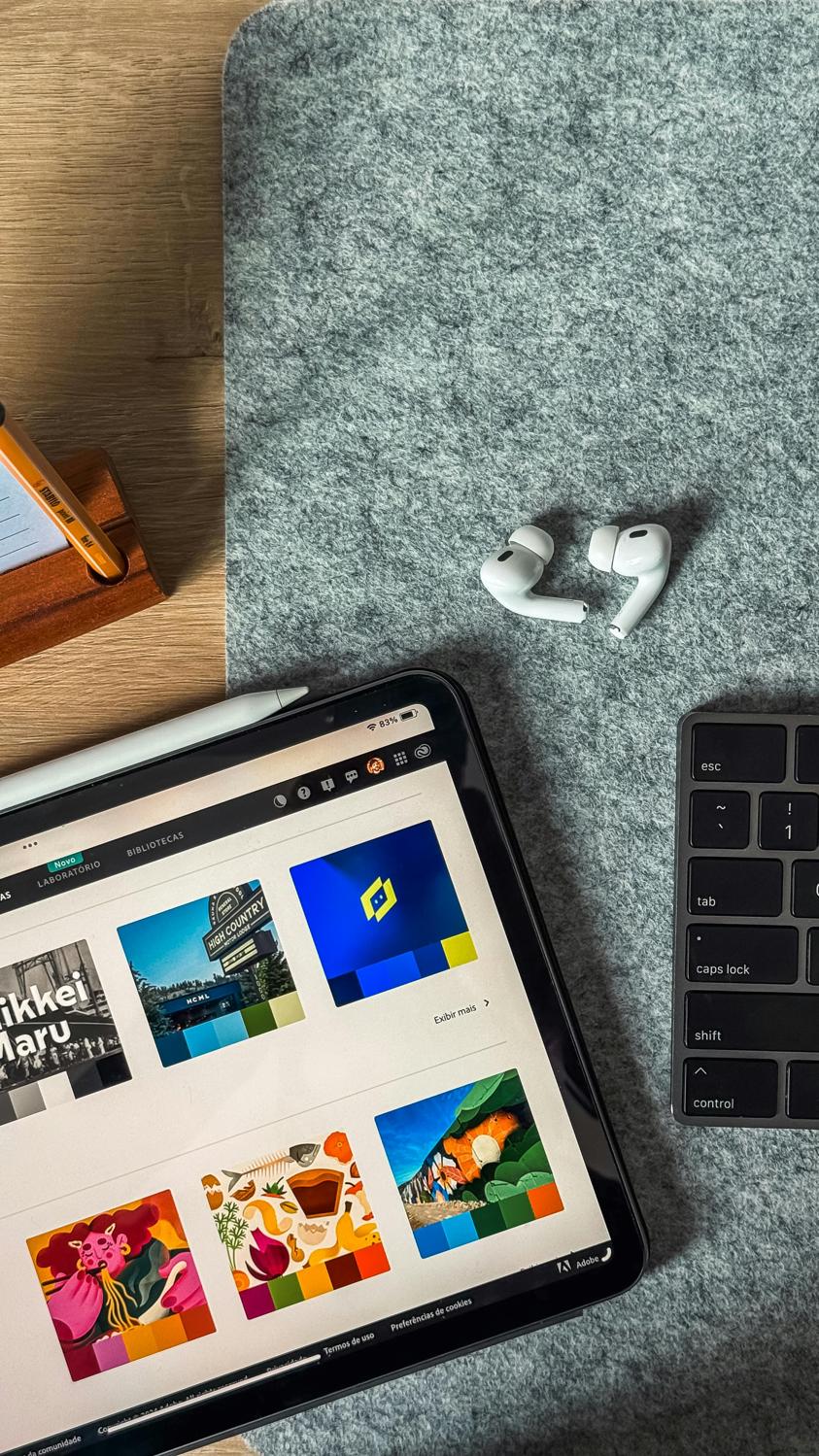
Tipps zur Optimierung der Mausleistung
Auch nach der Behebung unmittelbarer Probleme kann eine Optimierung der Mausleistung zukünftige Probleme verhindern.
- System aktuell halten: Regelmäßige Updates Ihres Betriebssystems und Ihrer Treiber können Kompatibilitätsprobleme verhindern.
- Qualitatives Mauspad verwenden: Die Investition in ein gutes Mauspad kann die Präzision und Geschmeidigkeit des Cursors verbessern.
- Regelmäßige Wartung: Reinigen Sie Ihre Maus regelmäßig und überprüfen Sie sie auf Softwareupdates.
Optimierte Leistung sorgt für ein reibungsloseres, problemloses Erlebnis.
Fazit
Eine fehlerhafte Maus kann schnell zu einem großen Ärgernis werden. Unabhängig davon, ob das Problem software- oder hardwarebezogen ist, kann das Verständnis der Symptome und die Anwendung dieser maßgeschneiderten Lösungen Ihr Gerät wieder in optimalen Zustand versetzen. Regelmäßige Wartung und Leistungstipps können auch zukünftige Probleme verhindern.
Häufig gestellte Fragen
Warum friert meine Maus immer wieder ein und ruckelt?
Ein Einfrieren und Ruckeln kann durch veraltete Treiber, Batterieprobleme oder einen verschmutzten Sensor verursacht werden.
Wie kann ich feststellen, ob mein Mausproblem hardwarebedingt ist?
Testen Sie die Maus an einem anderen Gerät und überprüfen Sie auf sichtbare Schäden; wenn das Problem auf verschiedenen Geräten weiterhin besteht, ist es wahrscheinlich hardwarebedingt.
Gibt es bestimmte Einstellungen, die die Mausleistung verbessern können?
Ja, die Aktualisierung der Treiber, das Deaktivieren der Zeigerbeschleunigung und das Aktualisieren Ihres Betriebssystems können die Leistung verbessern.
